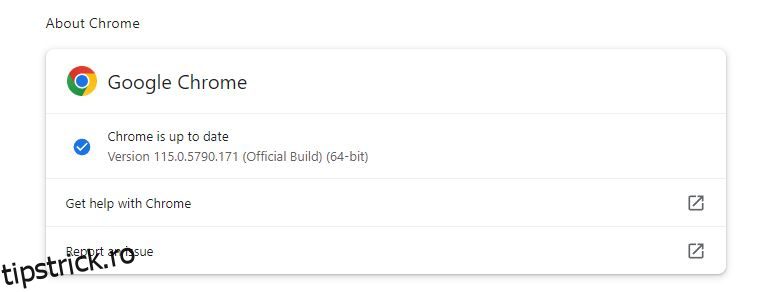Amazon Prime Video este unul dintre cele mai mari și mai bune servicii de streaming, plin de emisiuni TV și filme originale și de la terți. Totuși, ce se întâmplă atunci când întâmpinați o problemă? Poate fi enervant să stai gata să vizionezi ceva, doar pentru a obține o eroare Amazon Prime Video.
De aceea, am întocmit această listă cu cele mai enervante probleme Amazon Prime Video și cum să le remediam.
Cuprins
1. Eroare Prime Video 7235 pe Chromebook
Dacă vizionați Amazon Prime Video pe Chromebook, este posibil să primiți eroarea 7235 care spune că Chrome nu are componenta WidevineCdm.
Dacă vi se întâmplă acest lucru, mai întâi actualizați Chrome. Puteți face acest lucru accesând Setări > Despre Chrome. Chrome va căuta și va instala automat orice actualizări.
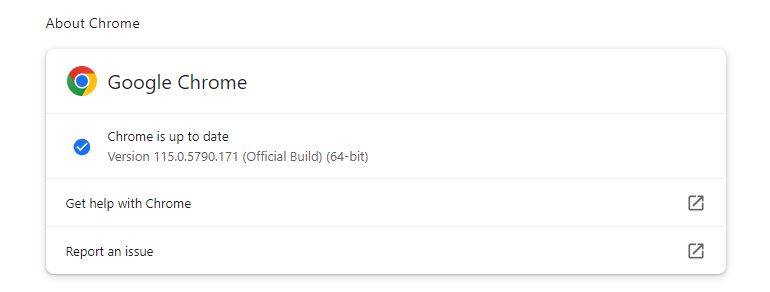
După ce ați terminat, accesați chrome://components din bara de adrese. Găsiți modulul de decriptare a conținutului Widevine și faceți clic pe Verificați actualizarea.
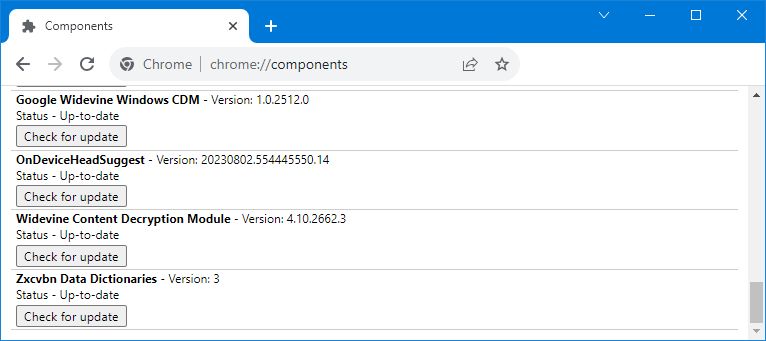
În cele din urmă, reporniți browserul. Problema ar trebui rezolvată. Dacă nu, încercați acești pași suplimentari:
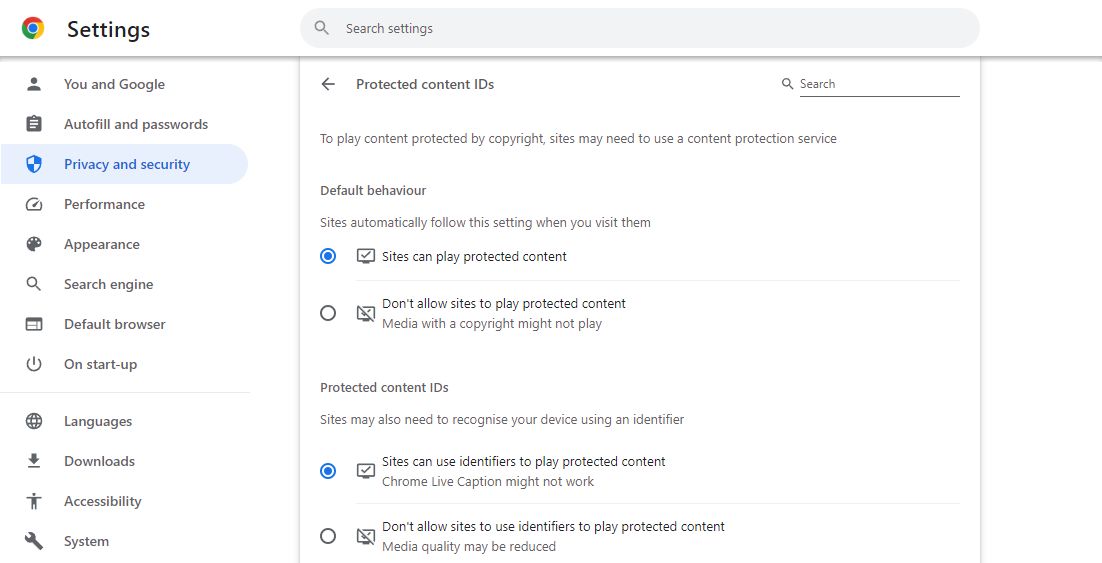
2. Eroare Prime Video 2063 la cumpărare sau închiriere
Amazon Prime Video are o mulțime de emisiuni și filme din care să alegeți, care sunt incluse în abonament, dar puteți cumpăra sau închiria și alte titluri.
Dacă primiți eroarea 2063 când încercați acest lucru, ar trebui să verificați că toate informațiile dvs. de plată sunt corecte și actualizate (în special detaliile dvs. implicite de plată.) Puteți face acest lucru prin Cont și Setări > Contul dvs. > Modificare (lângă Setări de plată) .
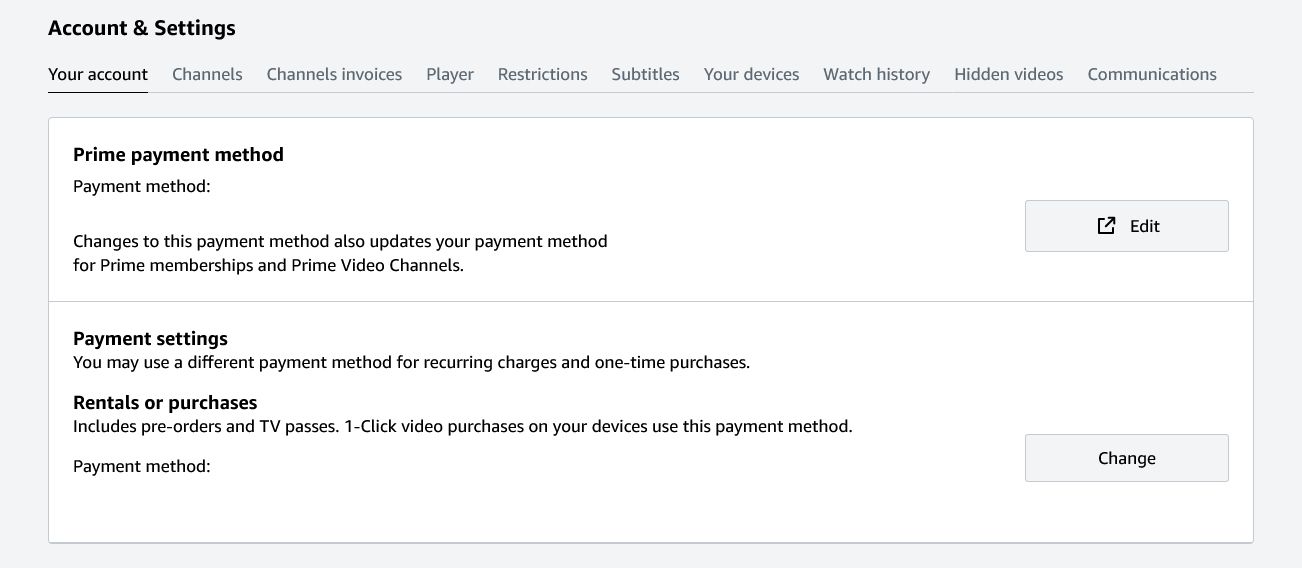
Problema poate fi o problemă temporară cu metoda dvs. obișnuită de plată. Dacă este posibil, utilizați unul diferit.
3. Eroare Prime Video 5004 sau 5005 la conectare sau deconectare
Nici măcar nu poți intra în contul tău? Dacă da, este posibil să vedeți Prime Video Error 5004 sau 5005 sau similar.
Ca prim pas, resetați parola. Pentru a face acest lucru, pe ecranul de conectare, selectați Aveți nevoie de ajutor? > Ți-ai uitat parola? și urmați instrucțiunile.
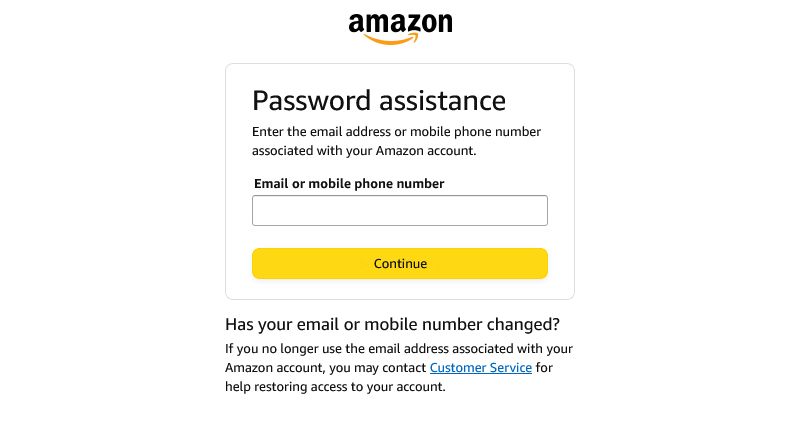
Dacă acest lucru nu rezolvă problema, reporniți complet dispozitivul (fie că este computerul, televizorul inteligent sau orice altceva).
Dacă problema este deconectarea, accesați Cont și setări > Dispozitivele dvs. Găsiți dispozitivul pe care îl utilizați, anulați-l din înregistrare, apoi configurați-l din nou.
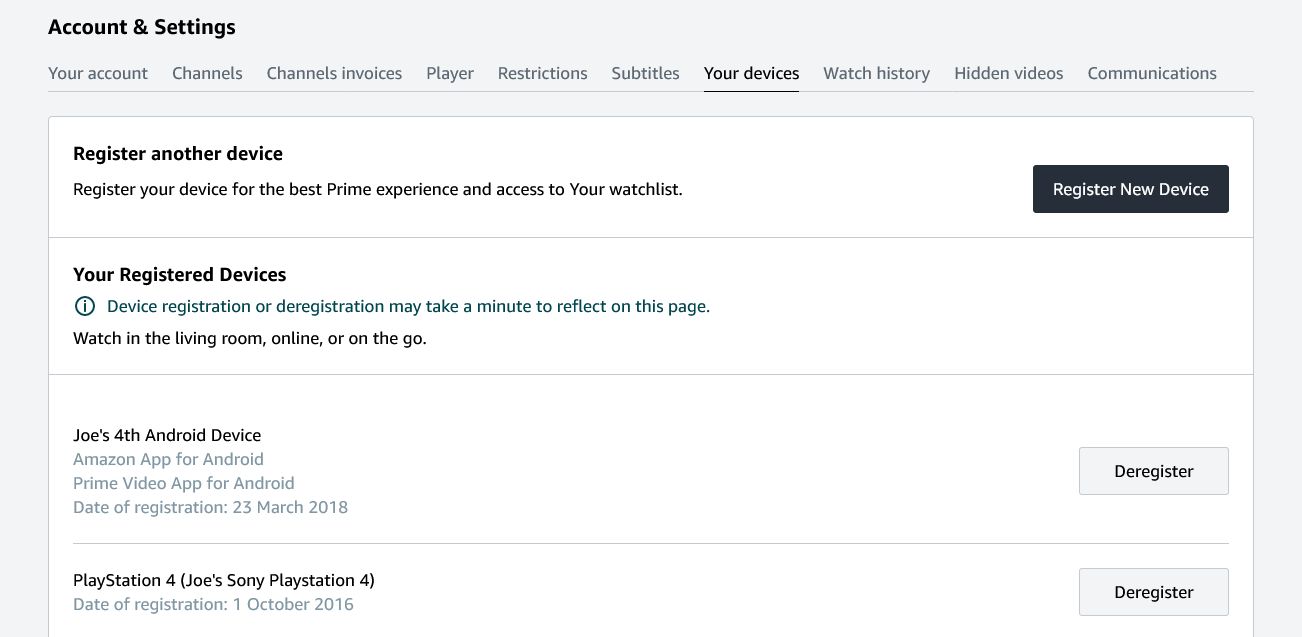
Alternativ, dacă puteți naviga cu plăcere în alte servicii și conexiunea dvs. la internet este bună, problema ar putea fi de partea Amazon. Așteptați o perioadă scurtă și încercați din nou.
4. Plăți necunoscute Amazon Prime Video
Dacă există o taxă pe contul dvs. Amazon Prime Video pe care nu o recunoașteți, ar putea fi o reînnoire de vreun fel (poate contul dvs. Prime în sine sau un canal) sau o închiriere.
Le puteți verifica pe pagina Abonamentul dvs. Prime și pe pagina Comenzile dvs., ambele accesibile prin intermediul Contului dvs. prin intermediul site-ului/aplicației Amazon. Pentru canale, verificați Cont și setări > Facturi de canale prin Prime Video.
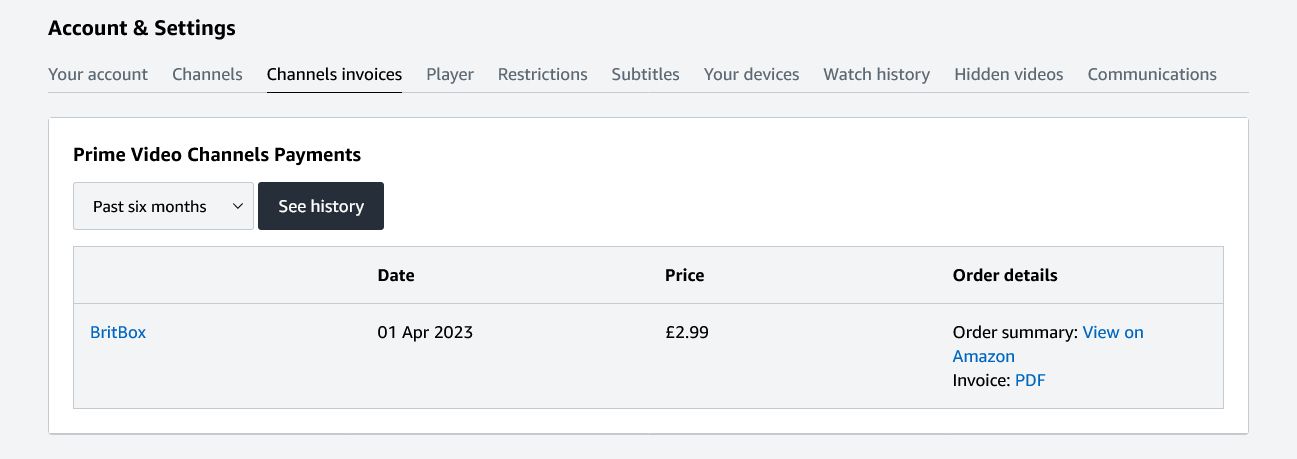
Alternativ, s-ar putea ca cineva cu acces la contul dvs. să fi aprobat achiziția. Verificați de două ori cu acei oameni. Dacă aveți copii, poate că au făcut o achiziție accidentală. Dacă da, luați în considerare configurarea unui profil Amazon Kids.
Încă nu sunteți sigur care este taxa? Contactați direct Amazon, indicând data taxării și suma.
5. Nu pot vedea un eveniment live pe mobil
Amazon Prime Video transmite uneori fluxuri live, cum ar fi concerte și evenimente sportive. Dacă vă conectați pe mobil sau tabletă, este posibil să nu puteți găsi evenimentul live.
Dacă vi se întâmplă acest lucru, pur și simplu actualizați aplicația Prime Video la cea mai recentă versiune. Puteți face acest lucru prin Google Play sau App Store. Doar căutați Prime Video și atingeți Actualizare.
6. Eroare Prime Video 5014 sau 5016 la introducerea codului PIN
Dacă utilizați un PIN pentru a vă proteja contul, este posibil să vedeți eroarea Prime Video 5014 sau 5016 când încercați să deblocați ceva.
Dacă se întâmplă acest lucru, cel mai bun sfat este pur și simplu să așteptați câteva minute. De obicei, problema se rezolvă singură.
Dacă nu, accesați Cont și setări > Restricții și selectați Modificare de lângă PIN-ul contului Prime Video pentru a seta un nou PIN. Acest lucru poate elimina problema.
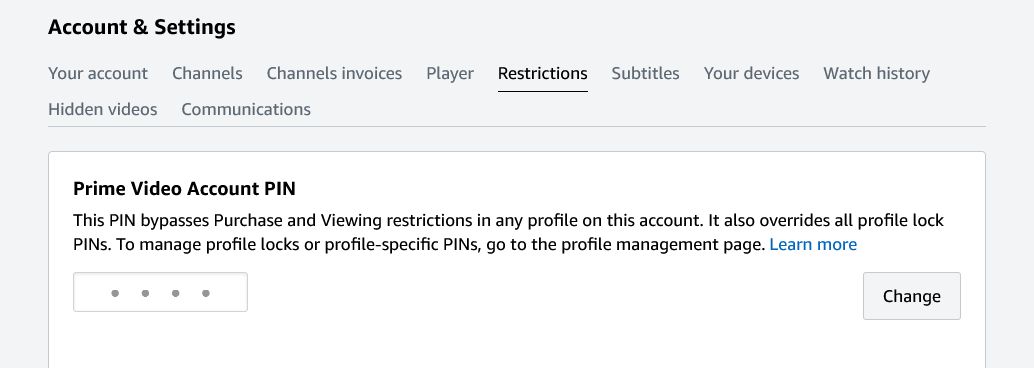
7. Nu se poate transmite ceva în flux pe Amazon Prime Video
Există o mulțime de lucruri care ar putea face ca ceva să nu se difuzeze pe Amazon Prime Video, care pot varia în funcție de dispozitivul pe care îl utilizați.
Iată câteva soluții, pe care ar trebui să le încercați pe rând:
- Închideți complet aplicația Amazon Prime și reporniți-vă dispozitivul.
- Verificați dacă există actualizări atât pentru dispozitivul dvs., cât și pentru aplicație și instalați-le.
- Dezactivați orice VPN sau software antivirus.
- Opriți orice activitate pe internet în rețeaua dvs. (de exemplu, descărcarea ceva în fundal sau cineva din casă în flux pe alt dispozitiv).
- Puteți reda același lucru doar pe două dispozitive simultan, așa că verificați dacă nimeni altcineva cu acces la contul dvs. nu încearcă să transmită în flux ceea ce sunteți.
- Resetați routerul pentru a vă asigura că nu este o problemă de conexiune la internet.
8. Buffering constant și lag
Buffering-ul și lag-ul este una dintre cele mai frecvente probleme de streaming, darămite pentru Amazon Prime Video. Poate fi enervant ca vizionarea ta să fie întreruptă în mod constant de acel cerc învârtitor al pieirii sau ca videoclipul să pară agitat.

Ar trebui să rulați un test de viteză a rețelei pentru a afla vitezele de descărcare. Pe Prime Video, aveți nevoie de cel puțin 1 MB/s pentru conținut SD, 5 MB/s pentru conținut HD și 15 MB/s pentru conținut 4K. În mod ideal, vitezele dvs. ar trebui să depășească acest lucru pentru a ține seama de orice scădere.
Ceilalți pași obișnuiți se aplică și aici: reporniți totul (inclusiv internetul), actualizați totul și încercați din nou.
În sfârșit, ești sigur că este întârziat față de flux? Este posibil ca televizorul dvs. să aibă aplicată netezirea mișcării, ceea ce ajută la eliminarea imaginilor fantomă și a neclarității sau a unui alt efect de post-procesare. Din păcate, acestea pot face, de asemenea, fluxul tău să arate ciudat sau ca și cum ar fi întârziat. Căutați în setările televizorului opțiuni precum reducerea neclarității și a trepidațiilor și dezactivați-le.
Obțineți Amazon Prime Video care funcționează din nou
Sper că ați găsit problema dvs. listată aici și ați rezolvat problema. Dacă nu, cel mai bun pariu este să contactați asistența Amazon și să lăsați consilierii lor să vă ghideze prin câțiva pași de depanare.
Există atât de mulți factori în joc cu streaming – furnizorul, dispozitivul dvs., rețeaua dvs. – încât lucrurile vor merge prost uneori. Și pot apărea noi probleme pe măsură ce Amazon lansează actualizări. Cu toate acestea, compania se pricepe de obicei la identificarea rapidă și la corectarea acestora.